با بیش از چند صد میلیون کاربر فعال، برنامه تلگرام یکی از محبوبترین سرویسهای پیامرسان فوری است. اگر دوستان و خانواده شما از برنامه تلگرام استفاده میکنند، ممکن است مکالمات خصوصی داشته باشند که نمیخواهند دیگران آنها را ببینند. این مسئله به خصوص زمانی که آشنایانتان اغلب از آیفون شما برای تماشای ویدیوها در یوتیوب و مشاهده عکسها استفاده میکنند، اهمیت پیدا میکند. بنابراین، برای جلوگیری از دسترسی غیرمجاز به گفتگوها و کانالهای برنامه تلگرام، شما میتوانید به راحتی یک قفل روی این اپلیکیشن قرار دهید. برای دانستن چگونگی افزودن پسورد در تلگرام آیفون، کافی است با ما همراه باشید تا در ادامه به شما بصورت تصویری و قدم به قدم اموزش دهیم.
آموزش افزودن رمز عبور یا فیس آیدی و تاچ آیدی روی تلگرام
یکی از جذابیتهای بینظیر برنامه تلگرام این است که امکاناتی برای محافظت از حریم خصوصی کاربران خود فراهم میکند. با افزودن پسورد در تلگرام آیفون یا استفاده از فیس آیدی و تاچ آیدی، میتوانید بهصورت بهینهتر از امنیت بالاتری برخوردار شوید. در ادامه، مراحلی کامل و جامع برای فعالسازی این ویژگیها بر روی برنامه تلگرام برای دستگاههای iOS را برای شما توضیح میدهیم.
با این اقدامات، به راحتی میتوانید حریم خصوصی خود را در برنامه تلگرام برای دستگاههای iOS بهینهسازی کنید و از امنیت بالاتری برخوردار شوید. از طرفی، دیگر نگران دسترسی غیرمجاز به اطلاعات و گفتگوهای خود نخواهید بود و به آرامش بیشتری از برنامه تلگرام خود لذت خواهید برد. در نظر داشته باشید که اگر از کاربران فعال تلگرام هستید پیشنهاد میکنیم برای استفاده از همه قابلیتهای جذاب این پیام رسان از جمله استوری، تبدیل صدا به متن، استیکرها و ریکشنهای خاص و غیره، خرید تلگرام پرمیوم را بصورت کاملا قانونی از فراسیب انجام دهید.
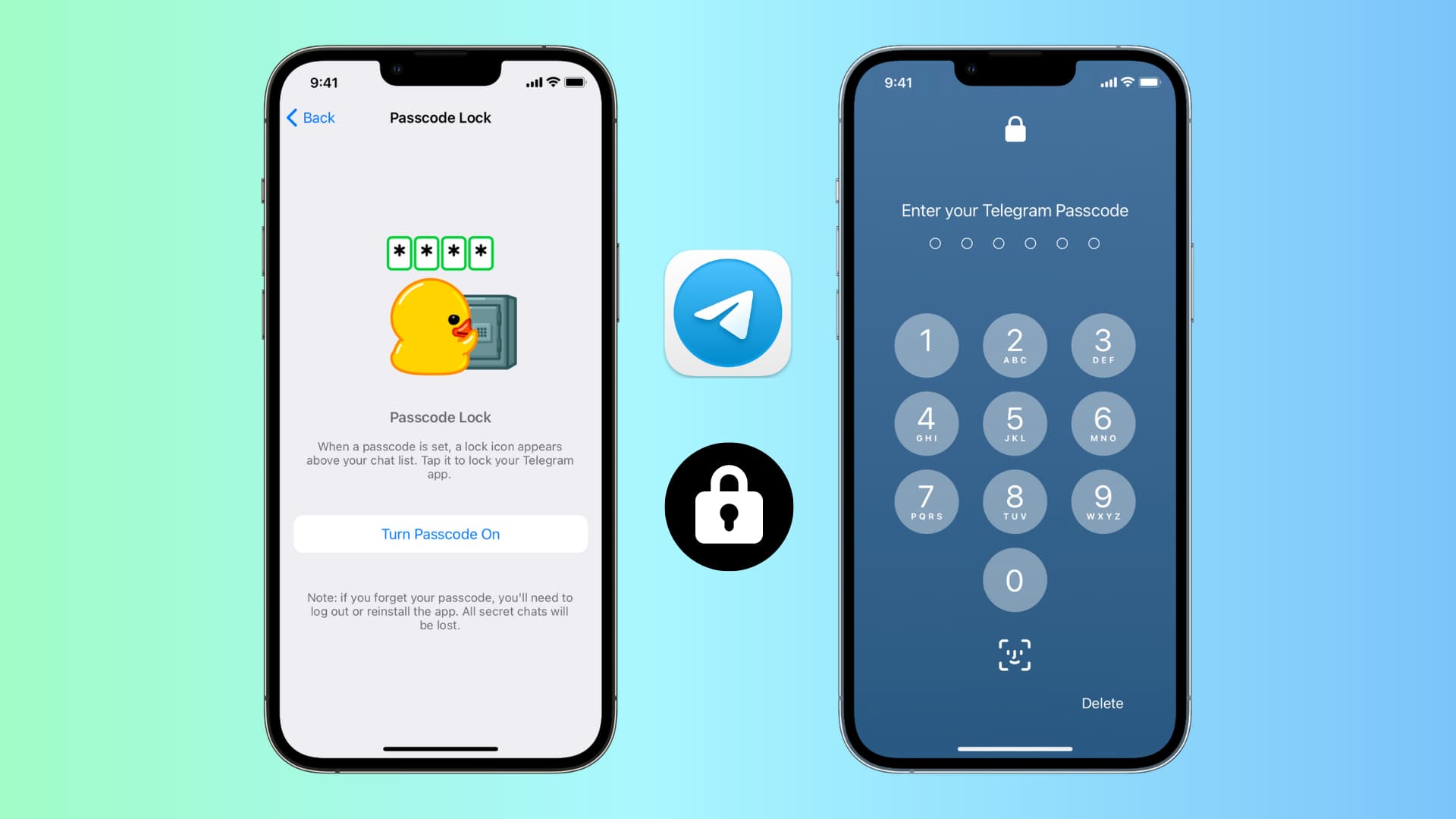
اضافه کردن پسورد روی تلگرام آیفون
مراحل گذاشتن قفل برای تلگرام ایفون
- ابتدا برنامه Telegram را باز کرده و به بخش تنظیمات آن بروید.
- اکنون در بخش تنظیمات، گزینه “Privacy and Security” را پیدا کنید و بر روی آن کلیک کنید.
- در این بخش، گزینه “Passcode Lock” یا “Passcode & Face ID/Touch ID” را جستجو کنید و آن را انتخاب کنید. اگر از پسورد استفاده میکنید، روی “Turn Passcode On” کلیک کنید و اگر از فیس آیدی یا تاچ آیدی استفاده میکنید، روی “Turn Passcode & Face ID/Touch ID On” کلیک کنید و آن را فعال کنید.
- پس از فعال کردن گزینه مورد نظر، به شما اجازه میدهد تا یک پسورد انتخاب کنید یا از فیس آیدی و تاچ آیدی دستگاه خود استفاده کنید. در صورت انتخاب پسورد، یک پسورد قوی و منحصر به فرد ایجاد کنید و آن را تأیید کنید. اگر از فیس آیدی یا تاچ آیدی استفاده میکنید، دستگاه شما به شما اجازه میدهد تا اثر انگشت یا چهرهتان را ثبت کنید و از آن برای قفل و باز کردن برنامه تلگرام استفاده کنید.
- حالا که قفل با پسورد یا فیس آیدی و تاچ آیدی را فعال کردهاید، میتوانید تنظیمات قفل خودکار را تعیین کنید. برای این کار، روی گزینه “Auto-Lock” کلیک کنید و زمان مورد نظر خود را برای قفل خودکار تنظیم کنید.
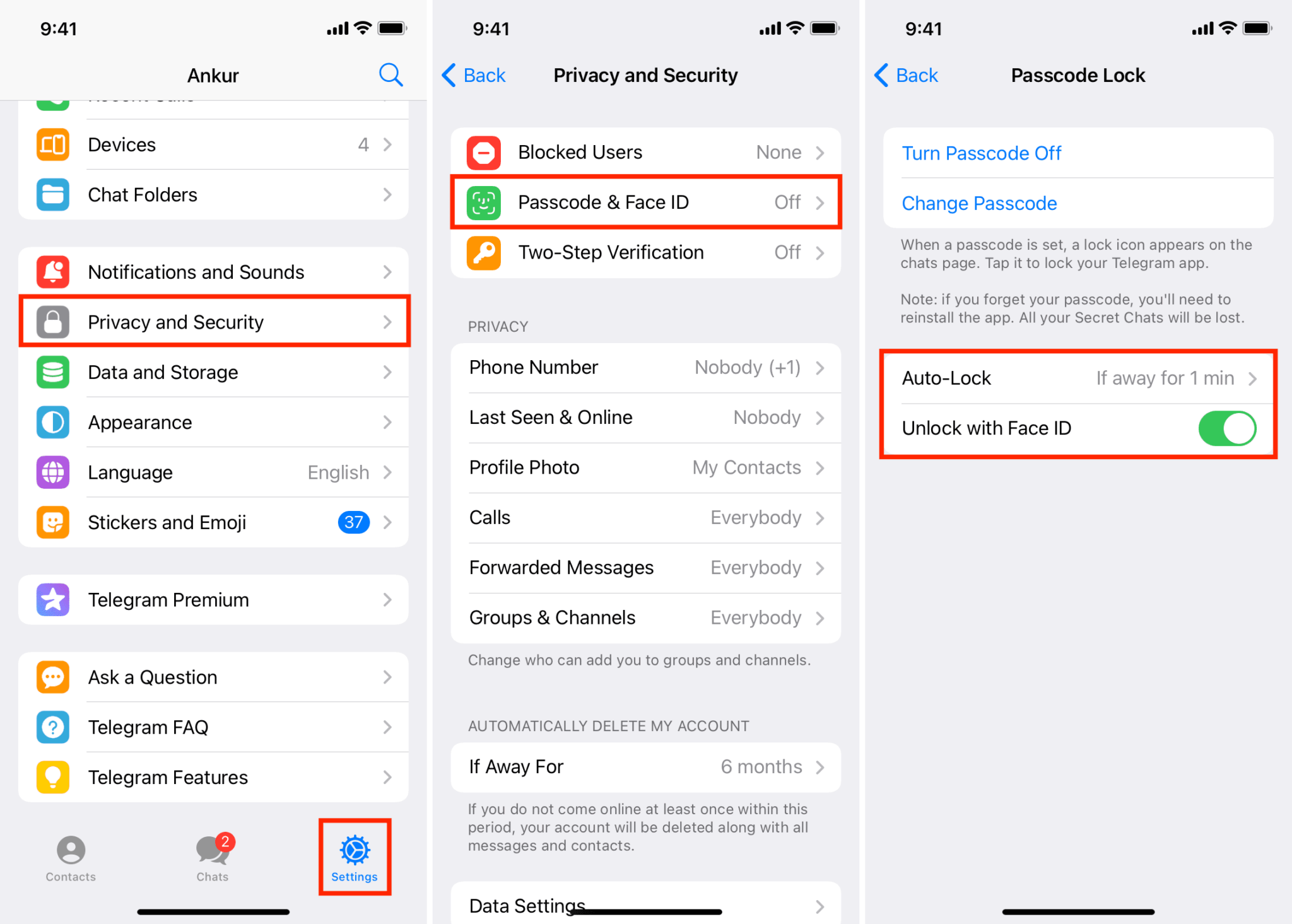
مراحل افزودن پسورد یا فیس آیدی و تاچ آیدی برای برنامه تلگرام در آیفون و آیپد
از این لحظه به بعد، هر زمان که از برنامه تلگرام خارج میشوید و بیش از یک دقیقه طول میکشد، برنامه به طور خودکار قفل میشود. شما یا هر کسی که به آیفون شما دسترسی دارد، باید رمز عبور را وارد کنید تا به برنامه دسترسی پیدا کنید.
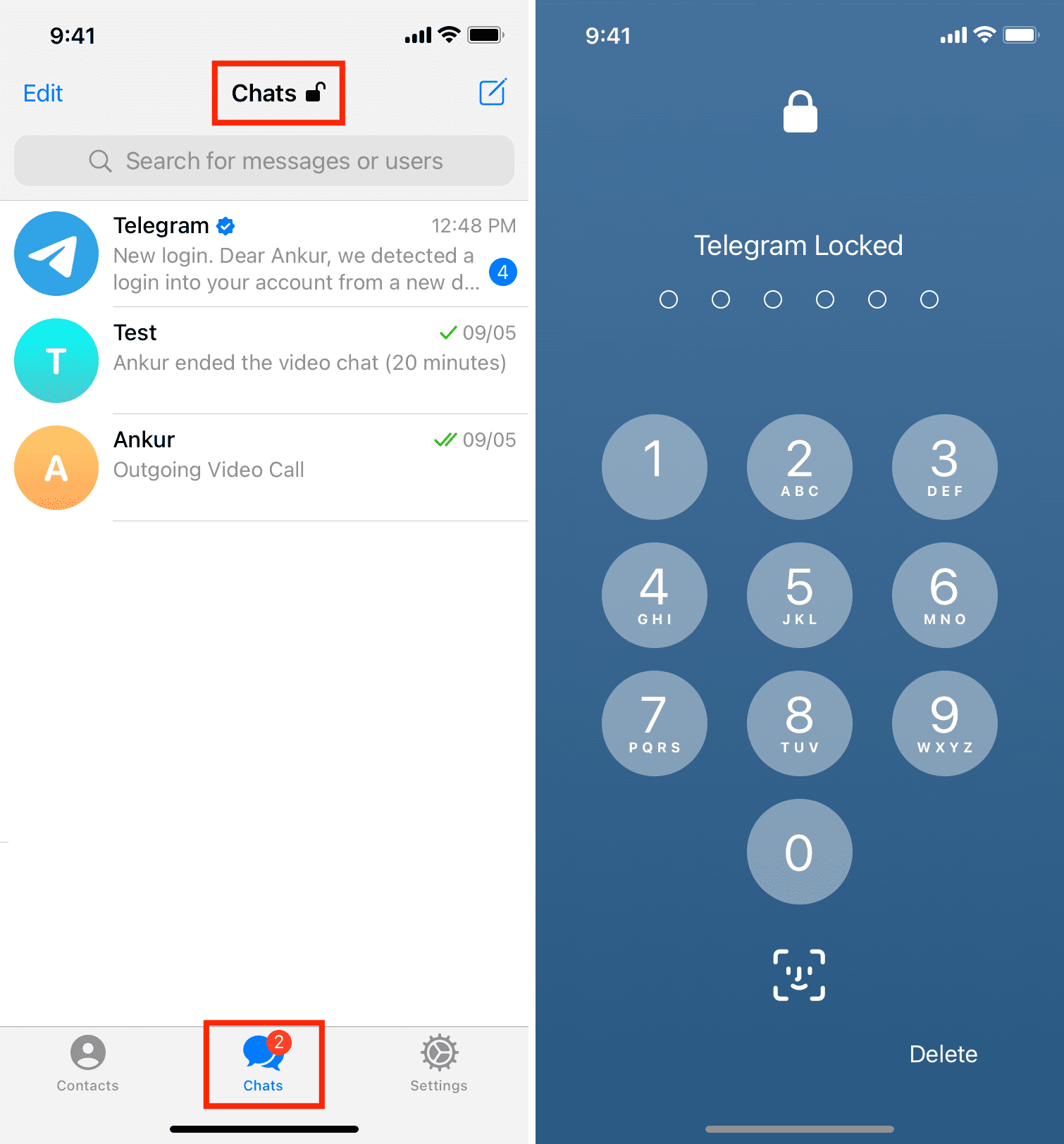
قفل کردن تلگرام
درصورتیکه نمیخواهید برای قفلشدن خودکار برای یک دقیقه منتظر بمانید، نگران نباشید، زیرا برنامه Telegram شما را پوشش داده است. هر زمان که روی آیکون قفل در بالای صفحه چتها کلیک میکنید، برنامه به طور فوری قفل میشود.
آموزش افزودن پسورد برای تلگرام روی مک
استفاده از پسورد برای برنامه تلگرام در سیستمعامل macOS میتواند به شما کمک کند تا اطلاعات و گفتگوهای خصوصی خود را در امان نگه دارید.
- ابتدا برنامه تلگرام را در سیستم عامل macOS خود باز کنید.
- در منوی بالای برنامه، روی آیکون سه خط کلیک کنید و سپس گزینه “Settings” را انتخاب کنید.
- در بخش تنظیمات، به بخش “Privacy and Security” بروید.
- در این بخش، گزینه “Local passcode” را انتخاب کنید و زمانی که پنجرهای باز میشود، پسورد مورد نظر خود را وارد کنید و سپس آن را تأیید کنید.
- پس از فعال کردن “Local passcode”، از زمانی که برنامه تلگرام از آخرین باری که استفاده شده است، طول میکشد تا به طور خودکار قفل شود. برای تنظیم این مدت زمان، گزینه “Auto-Lock if away for” را انتخاب کرده و زمان مورد نظر خود را برای قفل خودکار تنظیم کنید.
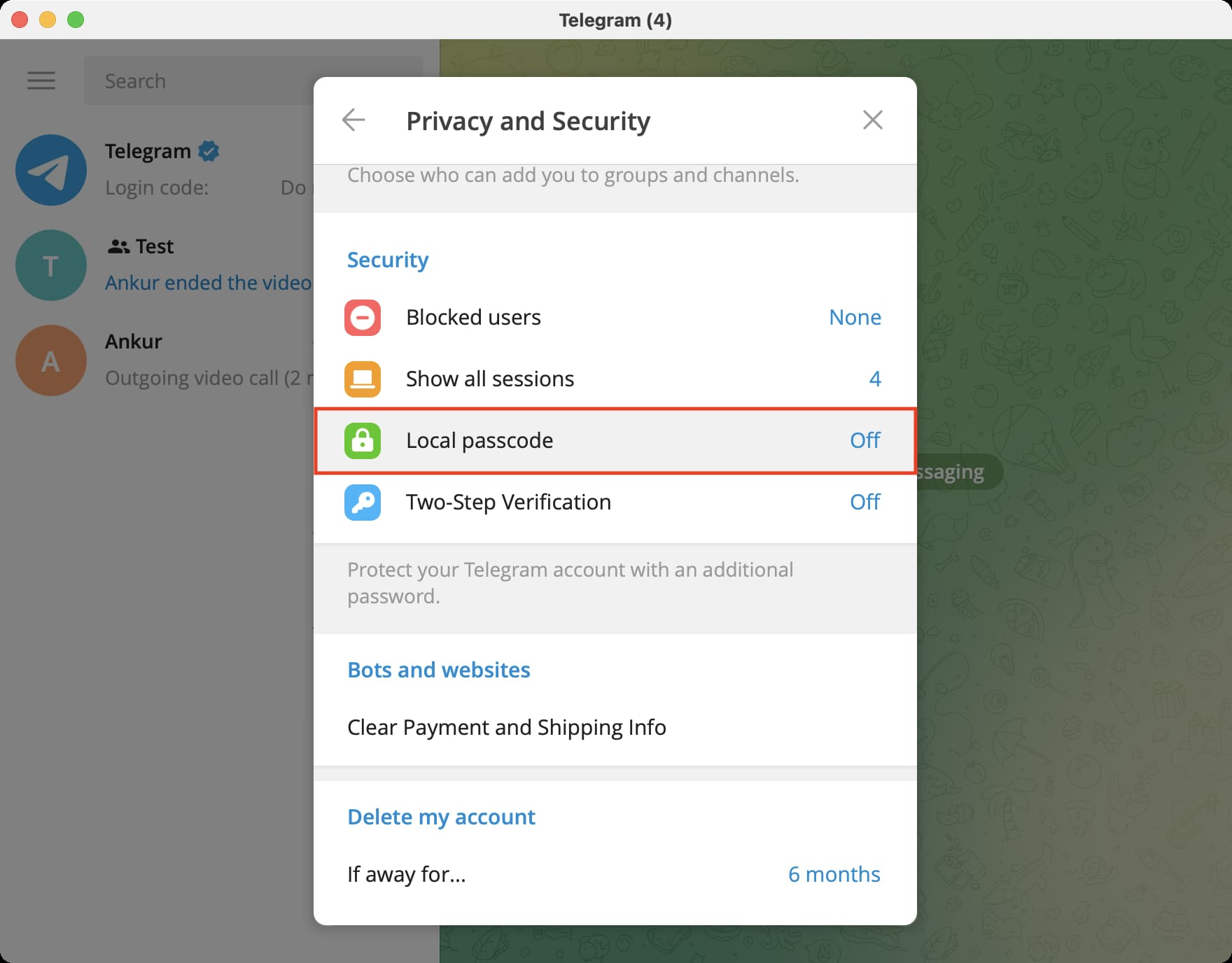
تنظیمات پسورد تلگرام
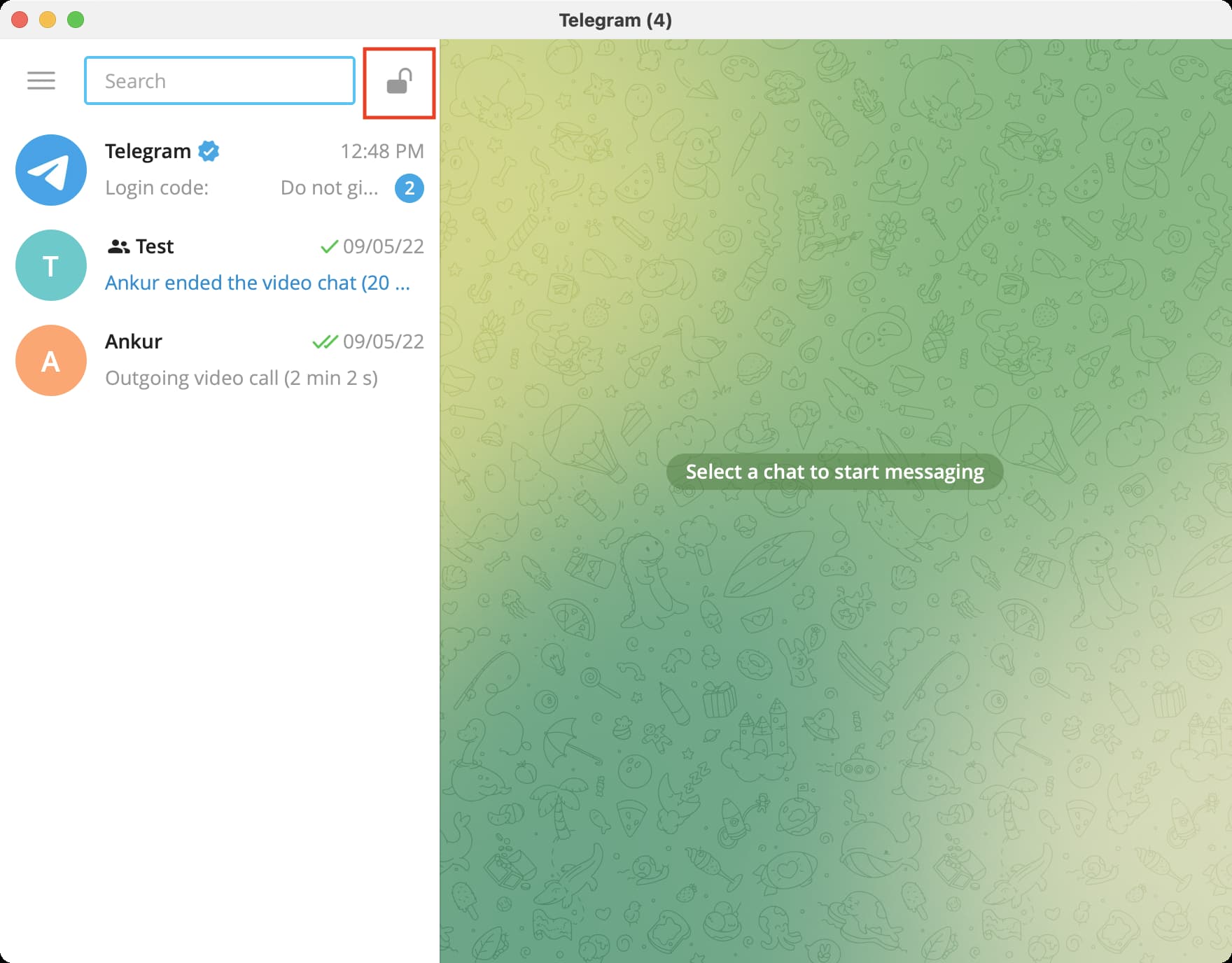
قفل تلگرام دسکتاپ
با این اقدامات، اکنون برنامه تلگرام بر روی سیستمعامل macOS شما بهصورت خودکار قفل خواهد شد و تا زمانی که پسورد موردنیاز را وارد نکنید، دسترسی به آن محدود خواهد بود. این امکان به شما اطمینان میدهد که اطلاعات شخصی و گفتگوهای خصوصی شما در برنامه تلگرام به امان باقی میمانند و از دسترسی غیرمجاز محافظت میشوند.
تغییر رمز عبور یا غیرفعال کردن قفل تلگرام Telegram
یکی از موارد مهم برای کاربران برنامه تلگرام، قابلیت تغییر رمز عبور یا حتی غیرفعالکردن قفل برنامه است. این امکان به کاربران این اجازه را میدهد که در صورت نیاز، رمز عبور خود را تغییر داده یا حتی قفل را از برنامه تلگرام خود غیرفعال کنند. در ادامه، به شما خواهیم گفت که چگونه میتوانید این کار را انجام دهید.
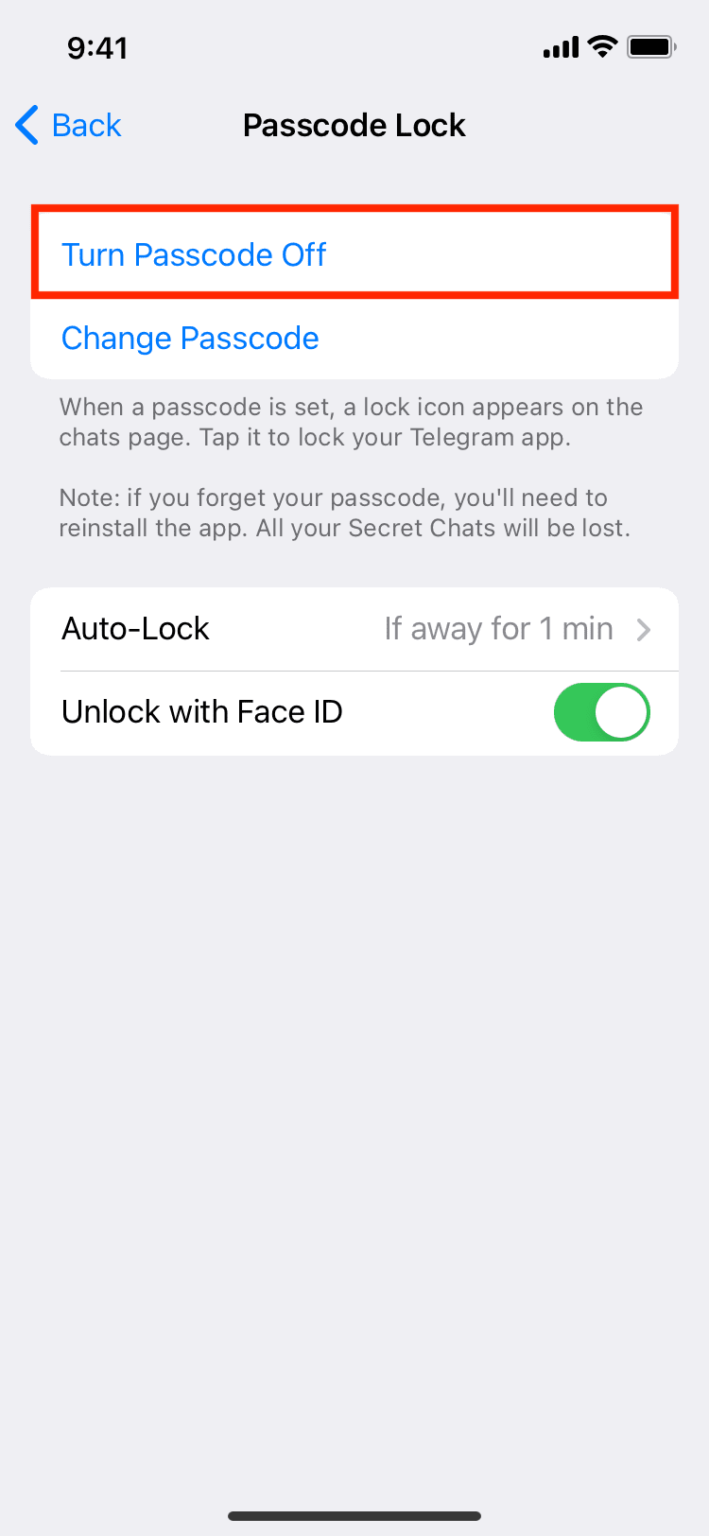
تغییر پسورد تلگرام
مراحل تغییر پسورد تلگرام یا غیرفعال کردن آن
- ابتدا وارد برنامه تلگرام شده و به بخش “Settings” بروید.
- در بخش تنظیمات، گزینه “Privacy and Security” را انتخاب کنید.
- در اینجا، به بخش “Passcode Lock” یا “Passcode & Face ID/Touch ID” بروید و گزینه مربوط به فعالکردن قفل را انتخاب کنید.
- اگر میخواهید رمز عبور خود را تغییر دهید، گزینه “Change Passcode” را انتخاب کنید و رمز جدید خود را وارد کنید. سپس آن را تأیید کنید.
- البته درصورتیکه میخواهید قفل را غیرفعال کنید، بهسادگی گزینه “Turn Passcode Off” را انتخاب کنید.
- در نهایت، تغییرات خود را تأیید کنید تا رمز عبور جدید اعمال شود یا قفل از برنامه تلگرام شما غیرفعال شود.
با انجام این مراحل، میتوانید بهراحتی رمز عبور خود را تغییر دهید یا حتی قفل از برنامه تلگرام خود را غیرفعال کنید. این قابلیت به شما امکان میدهد تا بهصورت کامل کنترل کنید که زمانی که به برنامه دسترسی دارید، قفل فعال باشد یا خیر، و از امنیت بیشتری برخوردار شوید.
قفل گذاری با پسورد در تلگرام در مقابل واتساپ
استفاده از قفل گذاری با پسورد یا فیس آیدی و تاچ آیدی بر روی اپلیکیشنهای پیامرسان، بهعنوان یک ابزار امنیتی بسیار حیاتی در دنیای دیجیتال محسوب میشود. در این راستا، به مقایسه رمزگذاری در تلگرام آیفون با قفل گذاری در واتساپ و بررسی نقاط قوت و ضعف هر دو سرویس میپردازیم.
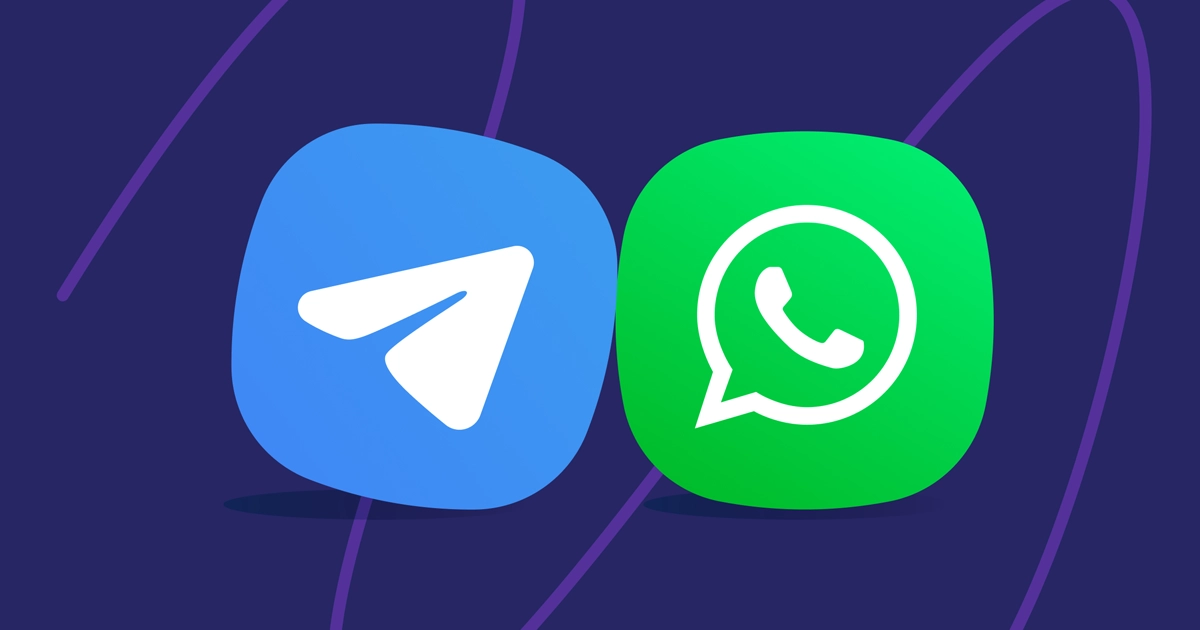
قفل گذاری با پسورد در برنامه تلگرام در مقابل واتساپ
برنامه تلگرام
- پسورد سفارشی: یکی از بزرگترین مزایای قفل گذاری در برنامه تلگرام، قابلیت تنظیم یک پسورد سفارشی است. این امر به کاربران اجازه میدهد تا پسوردی انتخاب کنند که بهراحتی آن را به خطر بیاورند و درعینحال امن باشد.
- قفل خودکار با تنظیمات پیشرفته: برنامه تلگرام به کاربران اجازه میدهد تا زمان قفلشدن خودکار را بر اساس تنظیمات دلخواه خود تنظیم کنند. این امکان به کاربران اجازه میدهد تا قفلشدن خودکار را بر اساس نیازهای خود سفارشی کنند. بهعنوان مقال زمان لازم برای قفلشدن پس از عدم استفاده را میتوانید خودتان تعیین کنید.
- قابلیت استفاده از Face ID و Touch ID: برنامه تلگرام به کاربران این امکان را میدهد که بهجای واردکردن پسورد، از ویژگیهای تشخیص چهره و اثر انگشت برای باز کردن برنامه استفاده کنند که این امر از لحاظ سرعت و راحتی بسیار مفید است.
- استفاده از قفل فوری: این ویژگی به کاربران امکان میدهد که بهصورت فوری و بدون انتظار زمان تعیین شده برای قفل خودکار، بتوانند برنامه را قفل کنند. این قابلیت به کاربران اجازه میدهد تا در هر لحظه، برنامه را بهسرعت قفل کرده و حریم خصوصی خود را حفظ کنند.
اپلیکیشن واتساپ
- استفاده از پسورد گوشی: واتساپ از پسورد گوشی برای قفل گذاری استفاده میکند. این به این معناست که قفل گذاری واتساپ به طور مستقیم به پسورد گوشی یا قفل اثر انگشت دستگاه مرتبط است. از طرفی، این رویکرد ممکن است برای برخی کاربران کاربردی باشد؛ اما به دلیل وابستگی به پسورد گوشی، میتواند امنیت را کاهش دهد.
- عدم پشتیبانی از قفل فوری: در واتساپ، امکان قفل فوری وجود ندارد، بنابراین کاربران نمیتوانند بهصورت سریع و در لحظه، برنامه را قفل کنند. این موضوع میتواند برای کاربرانی که نیاز به حفظ حریم خصوصی فوری دارند، محدودیتهایی ایجاد کند.
- عدم پشتیبانی از قفل در برنامه دسکتاپ: تا زمان آخرین بهروزرسانی، واتساپ امکان قفل گذاری در برنامه دسکتاپ خود را فراهم نمیکند. این موضوع میتواند برای کاربرانی که از برنامه دسکتاپ برای ارسال و دریافت پیامها استفاده میکنند یک نقطه ضعف باشد. همچنین میتواند حفظ حریم خصوصی آنها را تحتتأثیر قرار داده و بهنوعی یک نقطه ضعف محسوب شود.
از این مقایسه میتوان فهمید که برنامه تلگرام با امکاناتی که ارائه میدهد، باعث میشود تا کاربران حریم خصوصی خود را بهتر حفظ کنند و از امنیت بیشتری برخوردار شوند. در مقابل، واتساپ قابلیتهای محدودتری در زمینه حفظ حریم خصوصی ارائه میدهد.
باوجود مزایای گفته شده، اگر قصد تهیه یک اکانت برنامه تلگرام را دارید، میتوانید به صفحه «خرید اکانت Telegram Premium» مراجعه کنید.
کلام آخر
افزایش امنیت و حفظ حریم خصوصی اطلاعات شخصی در دنیای دیجیتال بسیار اهمیت دارد. از طرفی استفاده از ابزارهایی مانند قفل گذاری با پسورد یا فیس آیدی و تاچ آیدی میتواند به شما کمک کند تا بهتر بتوانید از اطلاعات خود محافظت کنید. برنامه تلگرام با امکاناتی همچون قابلیت تنظیم پسورد سفارشی، قفل فوری و پشتیبانی از قفل با Face ID و Touch ID، یک سرویس قفل گذاری امن و کارآمد را ارائه میدهد. این قابلیتها به کاربران اجازه میدهد تا بهراحتی و با اطمینان بیشتر از امنیت برنامه خود لذت ببرند و حریم خصوصی خود را حفظ کنند. البته واتساپ نیز ویژگیهای امنیتی خود را دارد؛ اما در مقایسه با برنامه تلگرام، عملکرد ضعیفتری دارد.
یکی دیگر از آموزشهای پرکاربرد و محبوب ما، آموزش نصب دو تلگرام در یک آیفون است که میتوانید برای مطالعه این مطلب به صفحه لینک داده شده مراجعه کنید.
منبع محتوا: idownloadblog.com

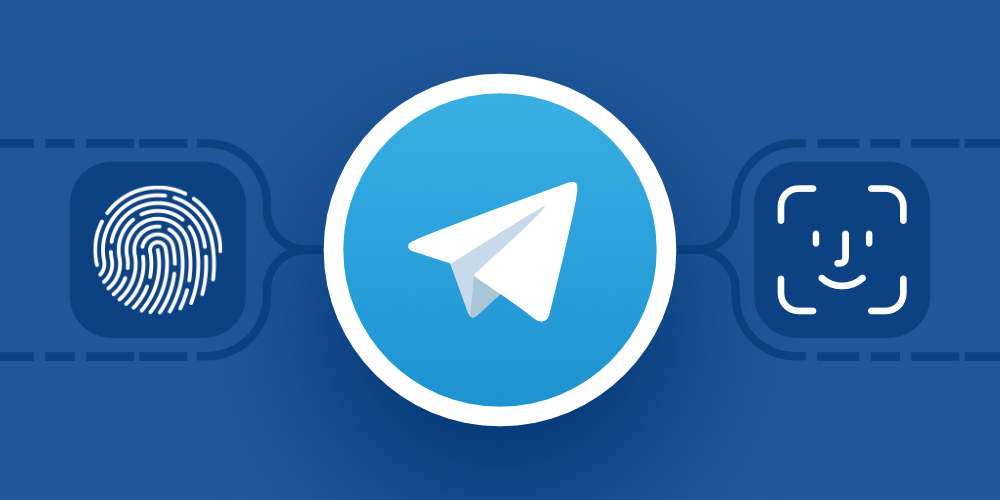



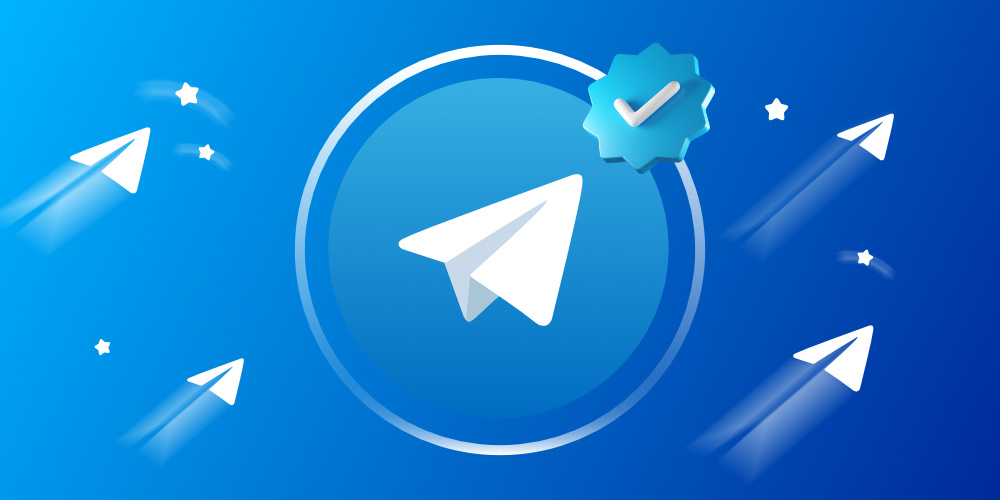
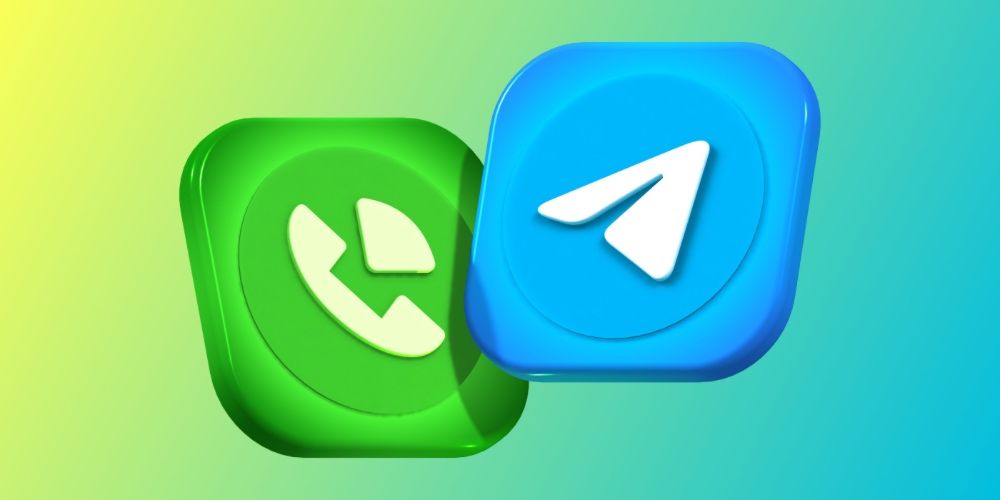





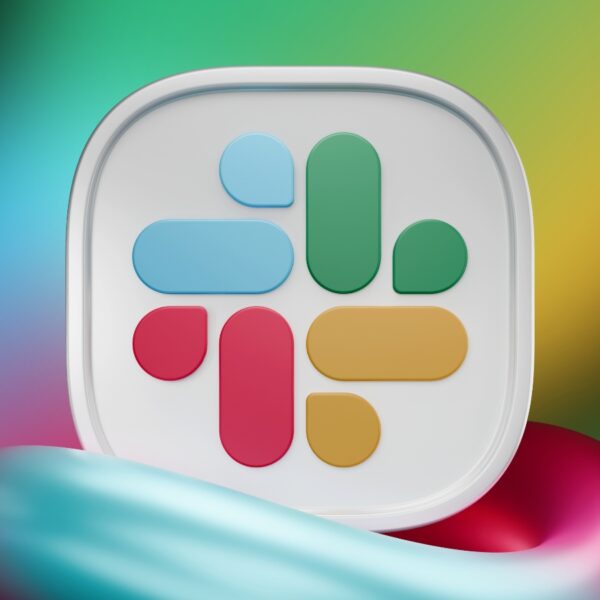
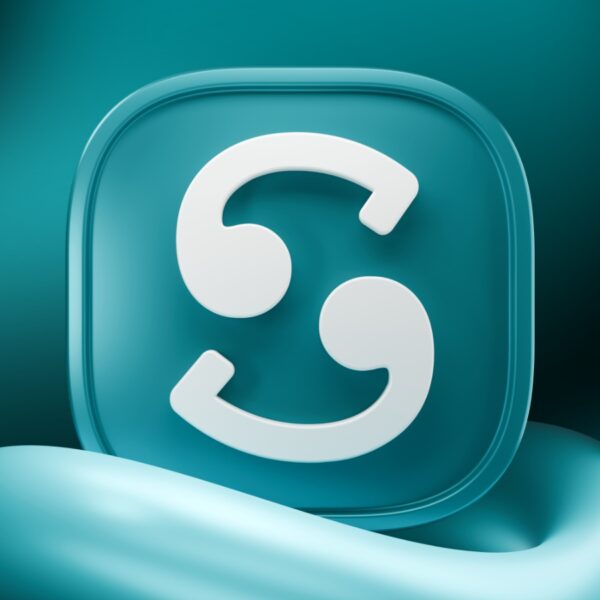
عالی بود ممنون از مطلب خوبتون